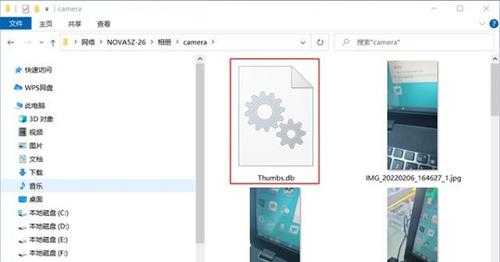Win10如何删除thumbs.db文件?Win10 thumbs.db怎么彻底删除?
Win10如何删除thumbs.db文件?Win10 thumbs.db怎么彻底删除?首先大家要弄清楚thumbs.db文件是什么,然后系统之家小编再来说说应该怎么永久删除这种文件。
thumbs.db文件是什么东西?
thumbs.db文件不是病毒,它是有存放图片的文件夹会生成的缩略图缓存文件,有这个文件存在,大家打开文件夹就能比较快看到所有图片的缩略图。
Win10删除thumbs.db文件的方法
1、右键单击桌面左下角的“开始”,然后单击“运行”。
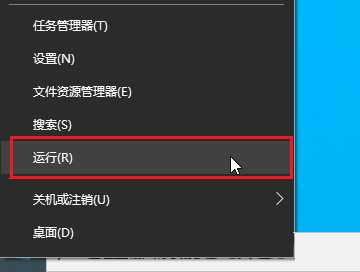
2、在“运行”窗口中输入“gpedit.msc”,然后按回车键。
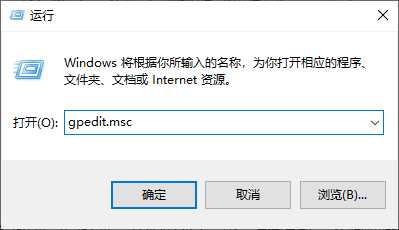
3、在“本地组策略编辑器”窗口中,依次单击找到“用户配置/管理模板/Windows组件/文件资源管理器”,然后右侧的“文件资源管理器”中找到“关闭隐藏的thumbs.db文件中的缩略图缓存”。
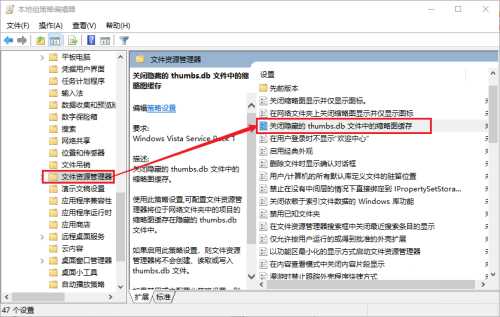
4、双击“关闭隐藏的thumbs.db文件中的缩略图缓存”,然后在弹出的对话框中选择“已启用”,并单击“应用”和“确定”按钮,这样以后就不会产生,并且可以删除thumbs.db文件了。
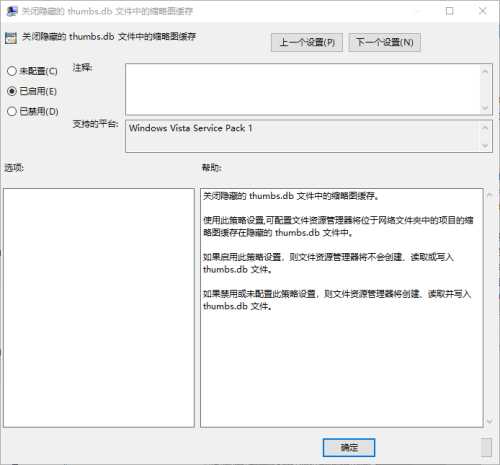
以上就是永久删除thumbs.db文件的方法,希望对你有帮助。系统之家提供有关Win10系统的一切教程,欢迎关注。
免责声明:本站文章均来自网站采集或用户投稿,网站不提供任何软件下载或自行开发的软件!
如有用户或公司发现本站内容信息存在侵权行为,请邮件告知! 858582#qq.com
暂无“Win10如何删除thumbs.db文件?Win10 thumbs.db怎么彻底删除?”评论...
稳了!魔兽国服回归的3条重磅消息!官宣时间再确认!
昨天有一位朋友在大神群里分享,自己亚服账号被封号之后居然弹出了国服的封号信息对话框。
这里面让他访问的是一个国服的战网网址,com.cn和后面的zh都非常明白地表明这就是国服战网。
而他在复制这个网址并且进行登录之后,确实是网易的网址,也就是我们熟悉的停服之后国服发布的暴雪游戏产品运营到期开放退款的说明。这是一件比较奇怪的事情,因为以前都没有出现这样的情况,现在突然提示跳转到国服战网的网址,是不是说明了简体中文客户端已经开始进行更新了呢?
更新动态
2026年01月13日
2026年01月13日
- 小骆驼-《草原狼2(蓝光CD)》[原抓WAV+CUE]
- 群星《欢迎来到我身边 电影原声专辑》[320K/MP3][105.02MB]
- 群星《欢迎来到我身边 电影原声专辑》[FLAC/分轨][480.9MB]
- 雷婷《梦里蓝天HQⅡ》 2023头版限量编号低速原抓[WAV+CUE][463M]
- 群星《2024好听新歌42》AI调整音效【WAV分轨】
- 王思雨-《思念陪着鸿雁飞》WAV
- 王思雨《喜马拉雅HQ》头版限量编号[WAV+CUE]
- 李健《无时无刻》[WAV+CUE][590M]
- 陈奕迅《酝酿》[WAV分轨][502M]
- 卓依婷《化蝶》2CD[WAV+CUE][1.1G]
- 群星《吉他王(黑胶CD)》[WAV+CUE]
- 齐秦《穿乐(穿越)》[WAV+CUE]
- 发烧珍品《数位CD音响测试-动向效果(九)》【WAV+CUE】
- 邝美云《邝美云精装歌集》[DSF][1.6G]
- 吕方《爱一回伤一回》[WAV+CUE][454M]